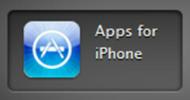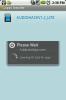Top 10 tips en trucs voor Windows Phone 7
Met het nieuwe wonderspeelgoed van Microsoft, de Windows Phone 7, in de stad, gaat het zeker veranderen. Om te beginnen, nieuw applicatieontwikkelingsplatform, nieuwe gebruikersinterface, nieuwe glanzende sleeptouw om mee te concurreren. Terwijl dat allemaal goede, gezonde vooruitgang is op het gebied van mobiele telefoons, is een ander ding zeker: vragen! Met een nieuw besturingssysteem zullen er ongetwijfeld nieuwe gebruikersvragen, verwarring en problemen ontstaan, waarbij mensen proberen te vinden wat er hoe en waar wordt gedaan.
Hieronder vind je de verzameling van 10 meest essentiële tips en trucs voor Windows Phone 7, direct na de sprong.
1. PRATEN MET UW TELEFOON
De Windows Phone 7 is de nieuwste toevoeging op smartphoneplatforms, dus je kunt ermee praten - ja, letterlijk. U kunt het stembesturingsmechanisme van het apparaat activeren door de Windows-toets onder aan uw scherm ingedrukt te houden. Zeg bijvoorbeeld ‘Agenda openen’, hij hoort je.
2. APPS & CONTACTEN TOEVOEGEN AAN DE STARTPAGINA
Uw startpagina kan de tijdelijke aanduiding worden voor al uw favoriete applicaties en contacten, vergelijkbaar met het Android-besturingssysteem. Als u apps aan uw bestemmingspagina wilt toevoegen, bladert u door uw lijst met applicaties en houdt u degene ingedrukt die u naar de startpagina wilt verplaatsen. Selecteer in het contextmenu ‘Pin to Start’ en de applicatie in kwestie verschijnt op het startscherm.
Om contacten toe te voegen, zoekt u gewoon de gewenste contacten op in uw telefoonboek en tikt u op het ‘pin’ -pictogram. Je ziet ze ook op het startscherm, klaar om naar believen te worden gebeld.
3. HET THEMA VAN JE TELEFOON VERANDEREN
Windows Phone 7-apparaten komen per provider en we weten allemaal hoe deze mobiele operators graag hun eigen touch aan onze geliefde gadgets geven. Daarom is de kans groot dat u een rood, blauw of oranje thema overheerst op uw nieuwe Windows Phone 7-apparaat. Vind je de kleur niet mooi? Geen zweet. Ga naar de menulijst, de Instellingen en selecteer Thema. Je kunt de achtergrondkleur kiezen uit zwart of wit, en mooie accentkleuren om uit te kiezen.
4. ONTDEK MEER door naar links te vegen
Het concept achter Windows Phone 7 was dat van panoramische tegels, waar de gebruiker ze opzij veegt om meer informatie te krijgen. Daarom is het de moeite waard om op elk scherm het 'naar links vegen'-gebaar te proberen, voor het geval er meer wachten om onthuld te worden.
5. IK ZIE DE PUNTEN ...
Hier is een interessante: wanneer je merkt dat de onderkant van je scherm is binnengevallen door drie stippen, raak dan niet in paniek! Ze zijn er om te helpen! Deze drie stippen geven aan dat er een menu beschikbaar is voor opties, dat snelle toegang biedt tot verschillende functies. In de fotoweergavemodus kunt u met het optiemenu bijvoorbeeld een afbeelding verwijderen of snel uploaden.
6. HET BEHANG WIJZIGEN OP WINDOWS-TELEFOON 7
De interface van Windows Phone 7 is meestal tweekleurig; u kunt echter de achtergrondafbeelding wijzigen op het allereerste scherm dat u ziet wanneer het apparaat wordt ingeschakeld. Hier kunt u de stockafbeeldingen of een van uw eigen afbeeldingen kiezen. Zodra de afbeelding is geselecteerd, kunt u deze naar wens bijsnijden. Vink het selectievakje aan en je bent klaar, met een nieuwe achtergrond op je flitsende Windows Phone 7-apparaat.
7. EEN WACHTWOORD INSTELLEN
Dus je telefoon bevat nu veel van je privégegevens, variërend van je e-mail tot Facebook en toegang tot je SkyDrive en wat niet. Het is beter om het allemaal te beschermen met een wachtwoord. WP7 biedt de mogelijkheid om een viercijferige toegangscode in te stellen om ongewenste indringers buiten te sluiten. Bekijk de instellingen van Lock en Wallpaper om dit te activeren.
8. GEEN LOCATIEDIENSTEN BETERE BATTERIJ
Er is geen argument voor dat locatiegebaseerde services en applicaties geweldig zijn. Het zijn echter grote batterij-killers en daarom zou een leven zonder hen meer sap voor je telefoon betekenen. Als geotaggen en jezelf op de kaart lokaliseren niet jouw ding is, ga dan beter naar de optie Locatie in Instellingen en verplaats de schuifregelaar naar uit.
9. SCHAKEL TUSSEN AUTO-CORRECTIE
Schermtoetsenbord met een capacitief scherm is een droom-waar-invoer-mechanisme. Er is echter een addertje onder het gras - de vaak voorkomende spelfouten en onjuiste invoer. Dit beseffend, heeft Microsoft een optie toegevoegd om ‘Foutief gespelde woorden corrigeren’ onder Toetsenbord in het menu Instellingen. Dit kan erg handig zijn als uw tekstinvoer in een van de woordenboektalen is, dus deze is standaard ingeschakeld. Vind je het irritant? Dan kun je het ook uitschakelen.
10. VOEG FACEBOOK TOE EN SNEL UPLOAD AFBEELDINGEN AAN FACEBOOK
Hoewel Windows Phone 7 wordt geleverd met een speciale Facebook-app, kun je ook Facebook toevoegen als een account voor een betere en echtere integratie. Ga naar Instellingen -> E-mail en accounts, voer uw Facebook-inloggegevens in en al uw contacten, afbeeldingen en andere informatie worden op de juiste manier verspreid over uw Windows Mobile 7-apparaat.
Onder hetzelfde menu vind je een optie om snel uploaden naar Facebook mogelijk te maken. Als dat is ingeschakeld, gebruikt u het menu met meer opties in de modus voor het bekijken van foto's en selecteert u Uploaden naar Facebook. Kijk hoe de foto rechtstreeks naar uw Facebook-foto's gaat, zonder vragen.
Vond u deze tips nuttig? Heb je er zelf een paar? Laat het ons weten in reacties.
Zoeken
Recente Berichten
Hoe kan ik: Droid X Multi Touch-toetsenbord op uw Android-telefoon installeren
Droid X is ongetwijfeld een van de beste Android-telefoons die tot ...
Officieel: begin met het indienen van iOS 4-apps in de iTunes App Store
Als u een iPhone-ontwikkelaar bent en wilt dat uw apps wat ruimte i...
Verhoog / verhoog het Android-headsetvolume met AudioHack
Hoewel Android een geweldig mobiel besturingssysteem is dat je de v...